电脑u盘重装系统怎么操作?遇到问题如何解决?
2
2025-01-15
在计算机使用过程中,由于各种原因我们可能需要重装系统,而使用U盘进行系统重装是一种简单、方便、快速的方法。本文将详细介绍如何使用U盘来重装系统,让您轻松解决系统问题。

选择适合的U盘
选择一个容量适当的U盘,一般来说,16GB或32GB的U盘是最常用的,如果您的系统较大或有其他需求,可以选择更大容量的U盘。
备份重要数据
在进行系统重装之前,务必备份好您的重要数据,以免丢失。您可以将数据备份到其他存储设备上,如外接硬盘或云存储。
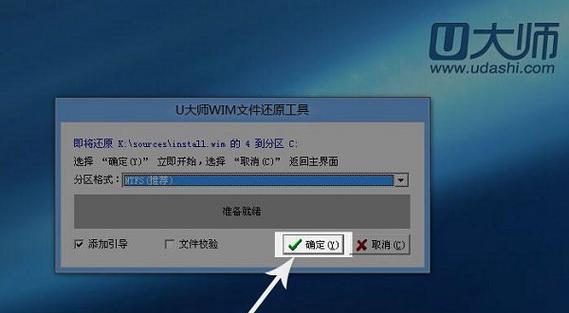
下载系统安装镜像
根据您使用的操作系统类型,下载对应的系统安装镜像文件。您可以从官方网站或其他可信来源下载到ISO镜像文件。
制作可启动U盘
使用一个专门的工具,如Rufus或WinToUSB,将下载的系统安装镜像文件写入U盘,并设置U盘为可启动状态,这样才能使用U盘进行系统重装。
设置电脑启动顺序
将U盘插入电脑后,重启电脑并进入BIOS设置界面,将U盘设置为第一启动顺序,保存设置并退出BIOS。

进入系统安装界面
重启电脑后,系统会自动从U盘启动,并进入系统安装界面。按照提示选择语言、时区等设置,然后点击“下一步”继续安装过程。
选择系统安装方式
在安装界面上,选择“全新安装”或“自定义安装”等选项,根据个人需求进行选择,并点击“下一步”。
选择安装位置
如果您想要将系统安装在原有分区上,选择该分区并点击“下一步”。如果您想要进行重新分区或格式化硬盘,选择相应选项进行操作。
系统安装过程
系统会开始进行文件拷贝、设置等操作,这个过程可能需要一些时间,请耐心等待。在安装过程中,您可以根据需要进行相关设置。
系统设置与驱动安装
安装完成后,系统会自动进行一些必要的设置,如账户设置、网络连接等。您还需要手动安装一些硬件驱动程序,以确保硬件正常工作。
系统激活与更新
根据您的系统版本,进行相应的激活操作。同时,及时更新系统,下载最新的驱动程序和补丁,以保证系统的安全性和稳定性。
安装常用软件
根据个人需求,安装常用软件,如办公软件、浏览器、杀毒软件等,以便日常使用。记得从官方网站下载软件,并注意软件安全性。
还原备份数据
在重装系统之后,将之前备份的重要数据还原回电脑中,确保数据完整性和安全性。
系统优化与个性化设置
根据个人喜好,对系统进行优化和个性化设置,如更改桌面壁纸、安装主题等,让系统更符合您的使用习惯。
系统重装后的注意事项
重装系统后,注意保持系统和软件的更新,定期备份重要数据,并注意电脑的安全防护,以免再次遭受系统故障或病毒攻击。
通过本文的指导,您可以轻松地使用U盘来重装系统,解决计算机遇到的各种问题。但在操作过程中,请谨慎操作,并注意备份重要数据,以免造成数据丢失。希望本文对您有所帮助!
版权声明:本文内容由互联网用户自发贡献,该文观点仅代表作者本人。本站仅提供信息存储空间服务,不拥有所有权,不承担相关法律责任。如发现本站有涉嫌抄袭侵权/违法违规的内容, 请发送邮件至 3561739510@qq.com 举报,一经查实,本站将立刻删除。